この記事は、SSLインスペクション(deep-inspection)を有効にした状態で、アプリケーションコントロールの動作を確認します。先に以下の記事をお読みいただくことをお勧めします。
>> 参考記事 : SSLインスペクション(deep-inspection)設定と動作確認 FortiOS6.2.4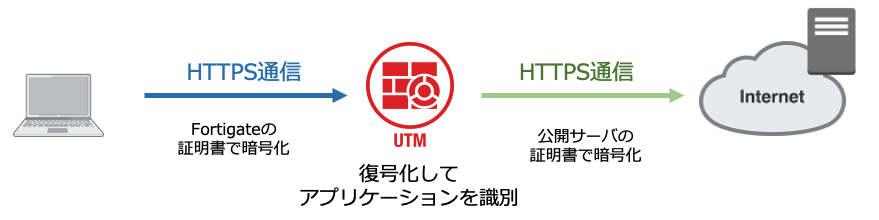
アプリケーションコントロールの設定
Fortigateのアプリケーションコントロールについて設定、動作確認します。SSLインスペクションにより、データを復号化し、使用しているアプリケーションを識別、制御します。
アプリケーションの設定を、【セキュリティプロファイル】-【アプリケーションコントロール】からdefaultプロファイルを参照して、確認します。
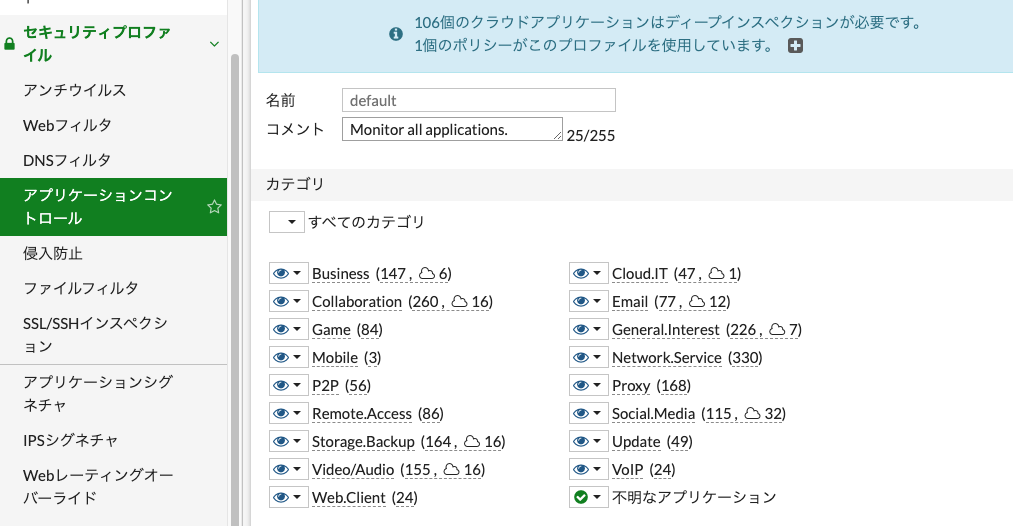
まず、現在、SSLインスペクションの対象をカスタム設定し、一部を除外しています。そのため、注意書きの通り、106個のポリシーがインスペクションモードをdeep-inspection にして、フルインスペクションにしないとアプリケーションを認識できません。あとカテゴリ内のアプリケーションの詳細を確認ですが、例えば、Storage&Backup の中のアプリケーションのシグネチャは以下の手順で確認できます。
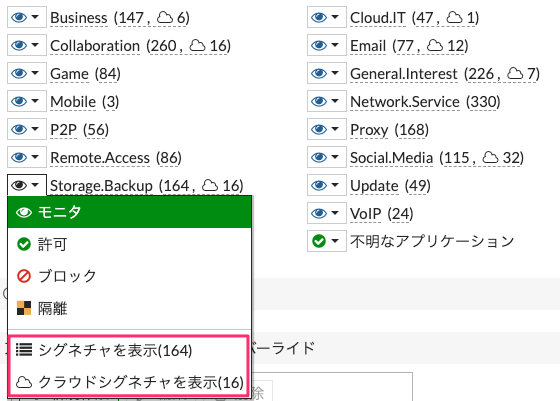
クラウドシグネチャを表示 をクリックすると、以下の通りアプリケーションが登録されています。

では、ポリシーのSSLインスペクションをdeep-inspectionにします。
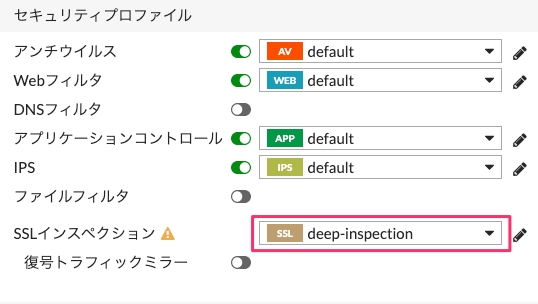
動作確認
端末からBOXへアクセスします。Fortigateが発行したサーバ証明書で接続をしているため、SSLインスペクションが機能しています。
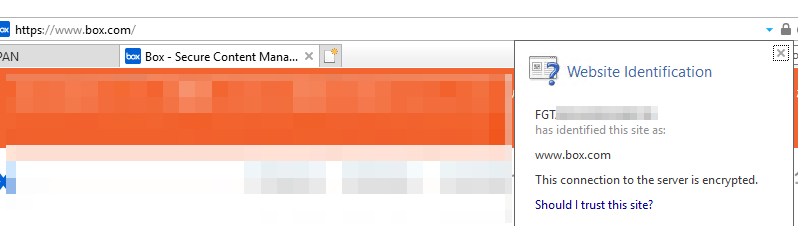
【ログ&レポート】-【アプリケーションコントロール】を見ると、Boxのアプリケーションを認識しています。

では、アプリケーションコントロールとして、Storage&Backupカテゴリのものをブロックするよう設定します。default プロファイルにて、プルダウンからブロックを選択し、OKをクリックします。

再度、端末からBoxへアクセスすると、アクセスができなくなります。
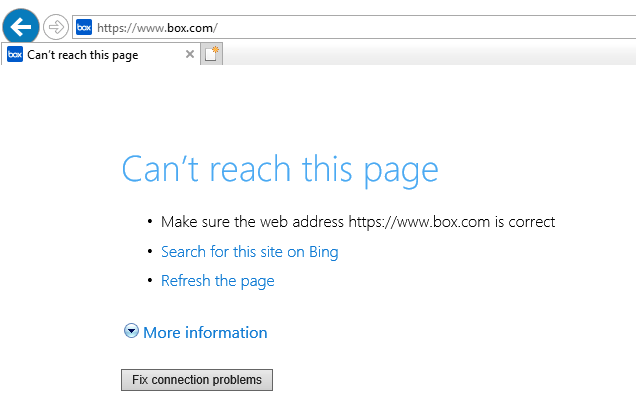
【ログ&レポート】-【アプリケーションコントロール】を見ると、Boxのアプリケーションがblockされていることが確認できます。
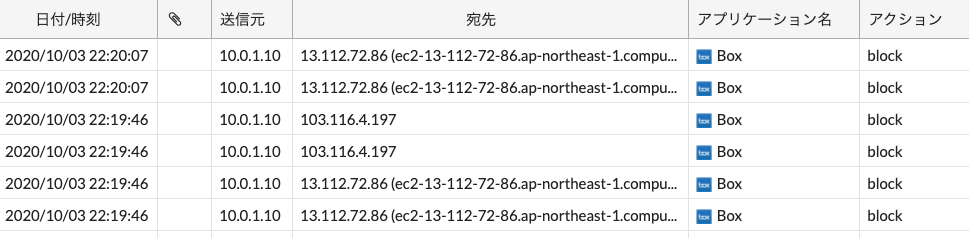


コメント